1、文件系统
1.1 Linux下,一切皆文件
文件:目录、字符设备、块设备、套接字、进程、线程、管道等都被视为一个文件,文件是用户与操作系统交互采用的主要工具
文件系统是文件存在的物理空间,文件系统不仅包含文件的数据,也含有文件系统的结构,所有Linux用户看到的文件、目录、软链接都存储在文件系统中,常用的Linux文件系统有ext2、ext3、swap、vfat、NFS(网络文件系统)等
1.2 文件系统的目录结构
Linux文件系统采用阶层式的树状目录结构,在该结构中最上层是根目录"/",然后再根目录下再建立其他的目录;Linux中无论操作系统管理几个磁盘分区,这样的目录树只有一个,从结构上讲,各个磁盘分区上的树型目录不一定是并列的
- bin:系统所需要的最基础的命令,此目录下的命令都是可执行的,普通用户都可以使用的命令
- boot:包含引导加载程序相关的文件,内核映像文件也常常放在此处
- etc:存放各个系统配置文件,此目录是我们需要访问一个文件夹、用户账号及密码配置文件、系统初始化文件、安装的各种应用软件及服务的配置文件
- user:用到的应用程序和文件几乎都在此目录
- var:用于经常变化的文件,如数据库等,包含系统运行时要改变的数据
- sbin:系统管理员使用的管理程序
- tmp:系统的临时文件
- dev:设备文件及设备驱动程序
- home:用户工作目录,存放个人配置文件
- root:超级管理员文件夹
- lib:根文件系统上的程序所需的共享库
- mnt:系统管理员临时挂载文件系统的挂载点
1.3 Linux文件类型
普通文件:通常是流式文件,分为三类(纯文本文件、二进制文件、数据文件)
 目录文件:用于表示和管理系统中的全部文件
目录文件:用于表示和管理系统中的全部文件
 链接文件:用于不同目录下文件的共享(类似快捷方式)
链接文件:用于不同目录下文件的共享(类似快捷方式)
 设备文件:包括块设备文件和字符设备文件(集中在dev目录下)
设备文件:包括块设备文件和字符设备文件(集中在dev目录下)
 管道(FIFO)文件:提供进程间通信的一种方式
管道(FIFO)文件:提供进程间通信的一种方式
套接字(socket)文件:该文件类型与网络通信有关

1.4 磁盘分区与挂载
在磁盘管理中,将一个硬盘分为两大类分区:主分区和扩展分区,主分区能够安装OS,进行计算机启动的分区,这样的分区可以直接格式化,然后安装系统,直接存放文件
Linux每个磁盘都是组成根文件系统的一个部分,采用挂载的处理方式,将一个分区和一个目录联系在一起,先有目录,再将物理地址映射到目录中,在Linux操作系统中,所有路径都是从根目录开始
fdisk -l查看分区情况

挂载:Linux分区需要挂载在目录后才能使用,挂载的意义就是把磁盘分区的内容放在某个目录下,这个把分区和目录对应的过程叫做挂载(Mount),挂载在文件树中的位置就是挂载点,将物理分区细节屏蔽掉,用户只有统一的逻辑概念,所有的东西都是文件
2、shell使用技巧
Linux中的shell是一个命令解析器,将用户命令解析为OS所能理解的命令,从而实现用户与操作系统的交互,shell是内核的外层保护工具,负责完成用户与内核之间的交互(bash)
自动补齐:输入命令的前几个字母,按下Tab键系统自动补全命令
历史记录:history命令查看所有用户的所有历史操作
2.1 重定向
重定向(输入、输出重定向):数据默认从键盘stdin到程序process(输入方向),从程序process到显示器stout(输出方向),改变了方向就称为重定向,输出重定向是指命令的结果不再输出到显示器上,而是输出到其他地方,一般是输出到文件中进行保存
命令 > 文件:以覆盖的方式将命令执行的正确结果输出到指定的文件或设备中命令 >> 文件:以追加的方式…
2.2 编译命令行
控制命令:
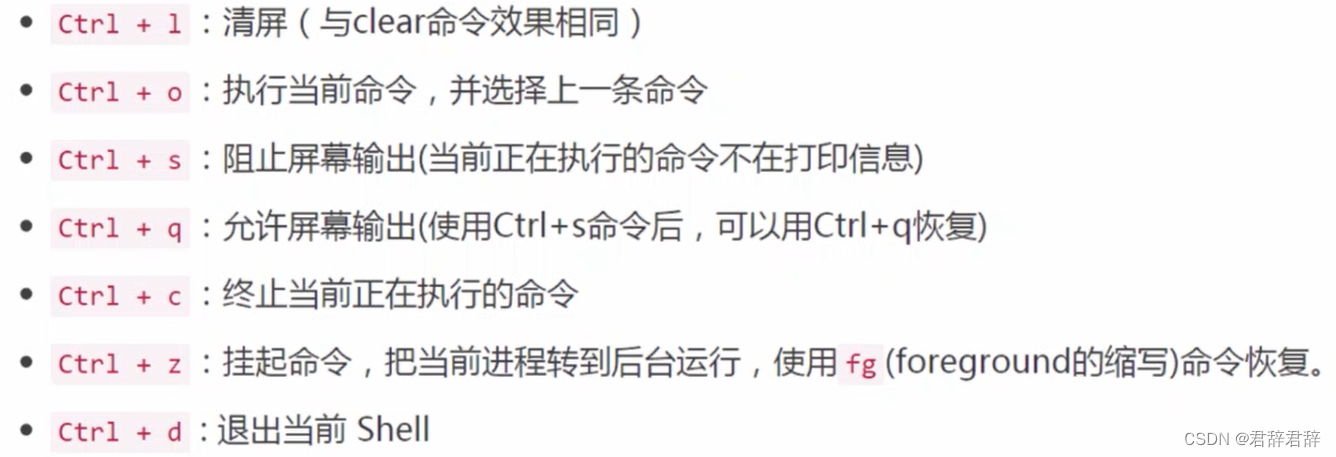
编辑命令(光标移动):
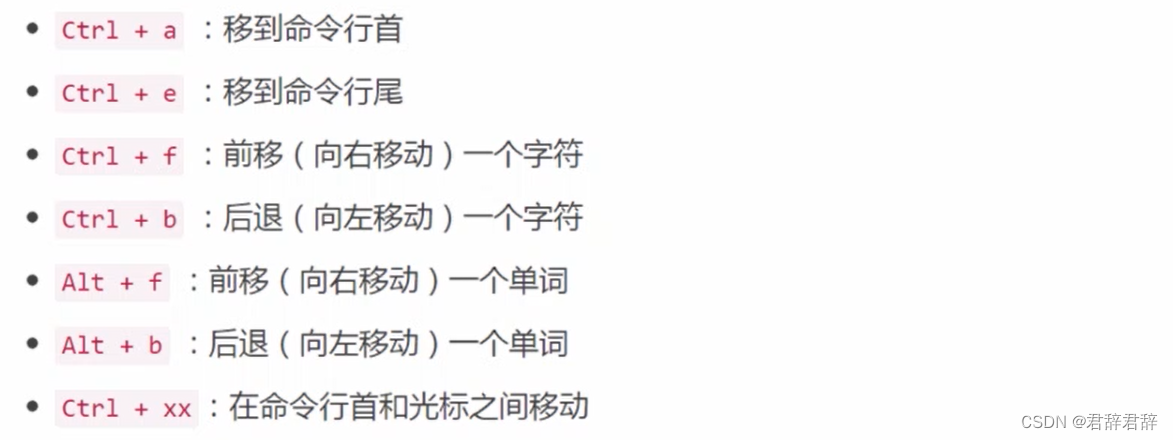
补全、删除、粘贴

2.3 命令的任务调度
任务调度(jobbing)或后台(backgrounding),在命令后面添加一个&可以将当前任务或将命令置于后台,终端就立即解放可以接受新的输入,jobs命令可以查看后台任务情况
2.4 命令执行顺序
控制字符(;、&&、||、&)来控制命令执行方式
- & :命令后台运行
- ;:多个命令组合起来,命令之间没有逻辑关系,顺序执行
- && :依赖前面命令的执行成功
- || :仅当前面命令执行失败执行后面命令
3、shell环境变量
/etc/profile:系统全局配置文件
~/.bash_profile:用户配置文件,可以修改此文件修改环境变量
~/.bashrc:文件包含专用配置信息,系统每次启动和打开新的shell都会被读取
source:读入环境配置文件的命令
source .bash_porfile 或者 source ~/.bashrc
常用环境变量:PATH、HOME、USER、LOGNAME、UID、SHELL等
3.1 PATH变量
PATH变量定义了系统查找的目录,系统命令执行时系统自动在PATH定义的目录下顺序查找
PATH=$PATH:<PATH 1>:<PATH 2>:------:<PATH N>
echo $PATH显示系统变量- export修改PATH变量 (临时添加)
- 修改用户主目录下的.profile或.bashrc文件
- 修改系统目录下的profile文件
- 使用env命令显示所有的环境变量
- 使用set命令显示所有本地定义的shell变量
- 使用unset命令来清除环境变量
- 使用readonly命令设置只读变量
4、管理Linux文件
路径定义为绝对路径(由根目录 / 写起)和相对路径(相对于目前工作目录的路径)
四个路径缩写:. .(上一层目录) .(当前目录) ~(home目录) -(上一个工作目录)
pwd:查看工作目录cd [目录位置]:切换工作目录ls [选项]:列表(List)显示目录内容mkdir -p [/路径/]目录名:创建新的目录cp [选项]... 源... 目标:将源文件(目录)复制到目标目录mv [选项] 源文件 目标文件/目录:移动(move)文件或目录rm [选项]... [文件]...:删除(Remove)文件或目录touch [选项]... 文件...:新建文件或者更新文件更改时间file [选项]... 文件...:识别文件类型和编码格式ln [选项]... 源.. 目标:硬链接(以文件副本形式存在)、符号链接(软链接,以路径形式存在)which [-a] 文件名:查找Linux命令文件并显示所在的位置上whereis [选项] 文件名:定位/返回与指定名字匹配的二进制文件、源文件和帮助手册文件所在的路径locate [选项] 范本样式:搜索文件系统内是否有指定的所有文件(updatedb更新数据库)find [查找范围] [选项] [搜索的内容]:用于查找文件或目录(不要指定过大的范围)
5、内容管理
cat [option]... file...:显示文件的全部内容more [option]... file...:全屏方式分页显示文件内容less [option]... file...:随意浏览文件diff [option]... files...:比较文件的差异patch [option]... originalfile patchfile:用户利用设置修补文件的方式,修改更新原始文件gerp [option] pattern... files...:正则表达式搜索文本
6、用户与权限管理
文件拥有者(owner)、用户组(group)、其他用户(others)
超级用户root、系统用户、普通用户
6.1 用户和用户组管理
(1)用户账号文件 - passwd
 用户账号名称 - 密码占位符“x” - 用户UID(0为root用户,1~999为系统用户) - 组账号的GID - 用户全名 - 用户home目录 - 默认shell
用户账号名称 - 密码占位符“x” - 用户UID(0为root用户,1~999为系统用户) - 组账号的GID - 用户全名 - 用户home目录 - 默认shell
(2)用户密码信息 - shadow
 用户账号名称 - 加密密码信息 - 上次修改密码时间 - 密码最长有效天数 - 密码最短有效天数
用户账号名称 - 加密密码信息 - 上次修改密码时间 - 密码最长有效天数 - 密码最短有效天数
(3)用户组配置文件 - group
 组名 - 密码 - GID - 组中的用户
组名 - 密码 - GID - 组中的用户
useradd [option] login:创建一个新用户或更新默认新用户信息passwd [option] login:更改用户的密码groupadd [option] group:创建一个新的组
6.2 设置目录和文件的权限
 文件类型(文件类型 - 文件所有者权限 - 文件所属组权限 - 其他用户权限) - 访问权限 - 属主- 属组
文件类型(文件类型 - 文件所有者权限 - 文件所属组权限 - 其他用户权限) - 访问权限 - 属主- 属组
6.2.1 文件类型
| 文件类型 | 说明 |
|---|---|
| – | 常规文件 |
| d | 目录文件 |
| b | block device 即块设备文件 |
| c | character device 即字符设备文件 |
| l | symbolic link 即符号链接文件,又称软链接文件 |
| p | pipe 即命名管道文件 |
| s | socket 即套接字文件,用于实现两个进程进行通信 |
6.2.2 访问权限

r(读,4)、w(写,2)、x(执行,1)
chmod [option] mode... file..:修改文件或目录的权限chomod [who(u g o a)][opr (+ - =)][per(r w x)] <file-name>chown [option].. [owner] file:修改文件和目录的所有者和所属组
7、归档与压缩命令
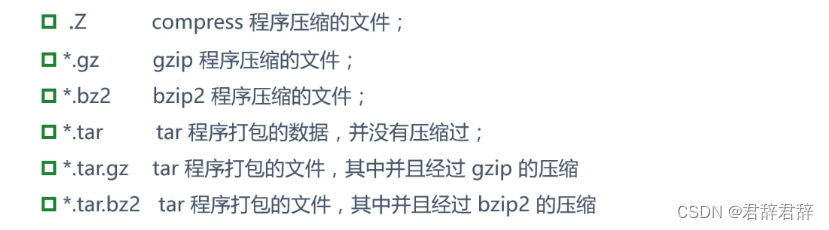
gzip(bzip2) [option] file:制作压缩文件、解开压缩文件
-9 :表示高压缩比,多在创建压缩包时用
-d :用于解开已经压缩过的文件tar [option] 归档文件名 源文件或目录:制作归档文件、释放归档文件
-c : 创建.tar格式的包文件
-x : 解开.tar格式的包文件
-z :调用gzip程序进行压缩或解压
-j :调用bzip2程序进行压缩或解压
8、磁盘管理
系统新增一个硬盘,需要做以下动作:
- 对磁盘进行分区,以创建可用的partition;
- 对该partition进行格式化(format),以创建系统可用的filesystem;
- 对刚刚创建好的filesystem进行检验;
- 在Linux系统上,需要创建挂载点(即目录),并将其挂载上来
fdisk [option] [磁盘设备]:管理磁盘分区【根目录、home、boot(启动目录)、swap(交换分区)】
磁盘分区依据功能性的不同可分为:主分区、拓展分区、逻辑分区,主分区最多只能分三个,加一个拓展分区,拓展分区又可分为无数个逻辑分区,主分区使用hda[1-4] (包括拓展分区在内),逻辑分区使用hda[5-~](逻辑分区由5开始计算)
mkfs -t 文件系统类型 分区设备:Make Filesystem,创建文件系统(格式化)mount [-t 类型] 存储设备 挂载点目录:挂载文件系统到指定文件夹mount -o loop ISO镜像文件 挂载点目录:挂载ISO镜像到指定文件夹umount 存储设备位置/挂载点目录:卸载已挂载的文件系统
/etc/fstab 配置文件包含了需要开机后自动挂载的文件系统记录
9、网络管理
netstat [选项]:查看系统的网络连接状态、路由表、接口统计等信息
netstat -a:列出所有端口netstat -at:显示当前TCP连接状况netstat -apu:显示UDP端口号的使用情况
ping [选项] 目标主机:测试网络连通性
traceroute 目标主机地址:测试从当前主机到目的主机之间经过的网络节点
ifconfig 网络接口:查看指定网络接口信息(也可以设置网络接口)
route [-n]:查看或设置主机中路由表信息
临时配置 —— 使用命令调整网络参数
固定设置 —— 通过配置文件修改网络参数
- 网络接口配置文件:/etc/sysconfig/network-scripts/ 目录下的ifcfg-eth0(第一块以太网卡的配置文件)
- 主机名称配置文件:/etc/sysconfig/network,保存全局网络设置,主要包括主机名信息
- 域名解析配置文件:/etc/resolv.conf,保存本机需要使用的DNS服务器的IP地址
10、进程管理
引导流程:开机自检(BIOS) -> MBR引导(bootloader) -> GRUB菜单 -> 加载内核(kernel) -> 运行INIT进程(pid:1) -> 读取/etc/inittab配置文件(系统级别设置文件,定义系统运行级别) -> 执行/etc/rc.d/rc.sysinit脚本、执行/etc/rc.d/rc脚本(指定了自启程序) 、启动mingetty进程 -> login shell
ps aux / ps -elf:查看静态的进程统计信息
Linux的进程分为五种状态:运行(R)、中断(S)、不可中断(D)、僵死(Z)、停止(T)
top:查看动态的进程排名信息
终止进程的运行:
Ctrl + Z:中断正在执行的命令kill / killall:kill用于终止指定PID号的进程,killall用于终止指定名称的所有进程,-9选项用于强制终止
11、编辑工具 vi / vim
- vi :类Unix系统中默认的文本编辑器
- vim :vi 编辑器的增强版本
三种工作模式设置:命令模式(\)、编辑模式(i)、一般模式(Esc回到一般模式)
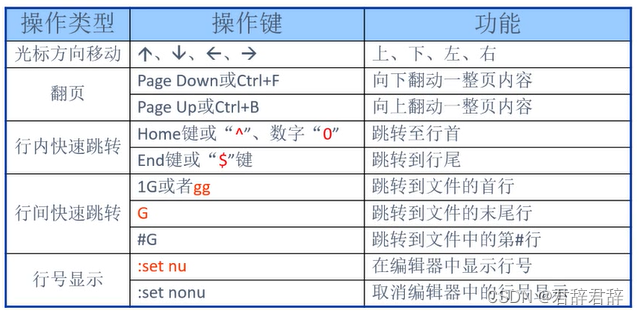

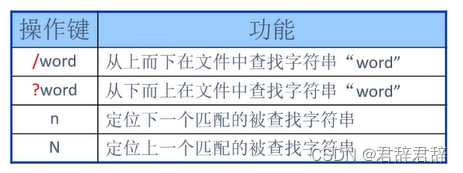

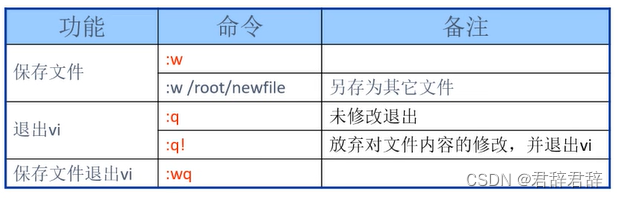























 7131
7131











 被折叠的 条评论
为什么被折叠?
被折叠的 条评论
为什么被折叠?








